文件关联基本上是特定文件格式与配置为打开它的应用程序之间的关系。但是,如果想要另一个应用程序从现在开始打开文件怎么办?在这种情况下,您必须在 Windows 11 中删除文件关联。
比如说,当您打开.jpg文件时,它很可能是在“照片”应用中打开的。同样,一个.txt文件将在记事本中打开。这就是文件关联,一种配置为使用某个程序打开的特定文件类型。
但有时您会安装更适合特定文件类型的新程序。也许,您安装了一个照片编辑器并想用它打开所有.jpg或.png文件进行编辑。在当前系统设置下,这些格式将使用默认文件关联打开。
这就是为什么您必须了解如何在 Windows 11 中更改、删除或重置文件关联的原因。在以下指南中,我们将告诉您如何操作。
如何在 Windows 11 中删除文件关联?
一.通过设置
1. 按Windows+I启动设置,然后从左侧导航窗格的选项卡列表中选择应用程序。

2. 接下来,单击右侧的默认应用程序。

3. 向下滚动到底部,然后在相关设置下选择按文件类型选择默认值。

4. 现在,选择一种文件类型以删除当前文件并在 Windows 11 中创建新的文件关联。

5. 从现在开始,选择您要用于打开此特定文件类型的所需应用程序,然后单击OK。

6. 更改应立即反映。

使用设置可能是在 Windows 11 中删除和创建新文件关联的最简单方法之一。但是,它肯定不是唯一的方法。我们在以下部分中列出了其他方法,请仔细阅读并使用最适合您的方法。
二.通过控制面板
1. 按Windows+S启动“搜索”菜单,在顶部的文本字段中输入“控制面板”,然后单击出现的相关搜索结果。

2. 从此处的选项列表中选择程序。

3. 接下来,单击默认程序。

4. 现在,单击将文件类型或协议与程序相关联选项。

您现在将被重定向到“设置”窗口,并且可以按照前面方法中列出的步骤在 Windows 11 中删除文件关联。
控制面板以前有一个用于删除文件关联的内置选项,但它已被删除,您现在被重定向到设置。
三. 通过注册表
1. 按Windows+R启动运行命令,在文本字段中输入regedit,然后单击OK或点击Enter启动注册表编辑器。

2. 在弹出的UAC(用户帐户控制)提示中单击是。

3. 将以下路径粘贴到顶部的地址栏中,然后点击Enter. 或者,您可以使用左侧的导航窗格导航到它。HKEY_CURRENT_USER\Software\Microsoft\Windows\CurrentVersion\Explorer\FileExts

4. 所有文件类型都将在导航窗格中列出。选择要删除文件关联的文件,右键单击它,然后从上下文菜单中选择删除。

5. 在确认提示中单击“是”以删除密钥。

6. 现在,按Ctrl++启动任务管理器,找到Windows Explorer (explorer.exe)Shift进程,右键单击它并选择重新启动。Esc

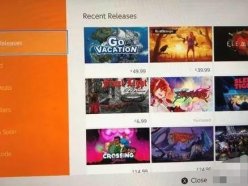 任天堂eshop日服免费游戏推荐 免费游戏搜
任天堂eshop日服免费游戏推荐 免费游戏搜
任天堂switch已经出售好多年,上架的游戏也越来越多,有付费的......
阅读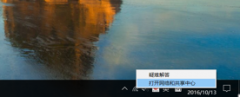 win10系统查看自己电脑的wifi密码
win10系统查看自己电脑的wifi密码
使用win10系统的用户越来越多,但是网上有许多win7和xp查看自己......
阅读 暖雪见闻录全收集攻略 暖雪见闻录收集地
暖雪见闻录全收集攻略 暖雪见闻录收集地
逸与青本次为大家带来的是暖雪游戏全见闻录的收集大全,不少......
阅读 Excel中快速按性别统计人数的方法教程
Excel中快速按性别统计人数的方法教程
Excel表格是一款非常好用的办公软件,其中的功能非常丰富,很......
阅读 太阁立志传5金手指代码 最新可用金手指
太阁立志传5金手指代码 最新可用金手指
本次为大家带来的是太阁立志传5金手指代码,该金手指可以修改......
阅读 2022年电竞产业规模将达
2022年电竞产业规模将达 5800台“矿机”比特币挖矿
5800台“矿机”比特币挖矿 一加 10 Pro 于 3 月 31 日全
一加 10 Pro 于 3 月 31 日全 EdgeDeflector 1.2发布:将Ed
EdgeDeflector 1.2发布:将Ed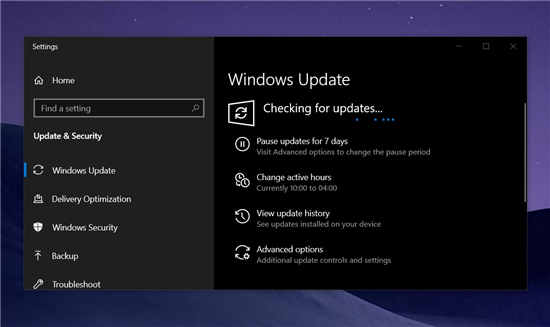 Windows10 Build 18363.1440现在可
Windows10 Build 18363.1440现在可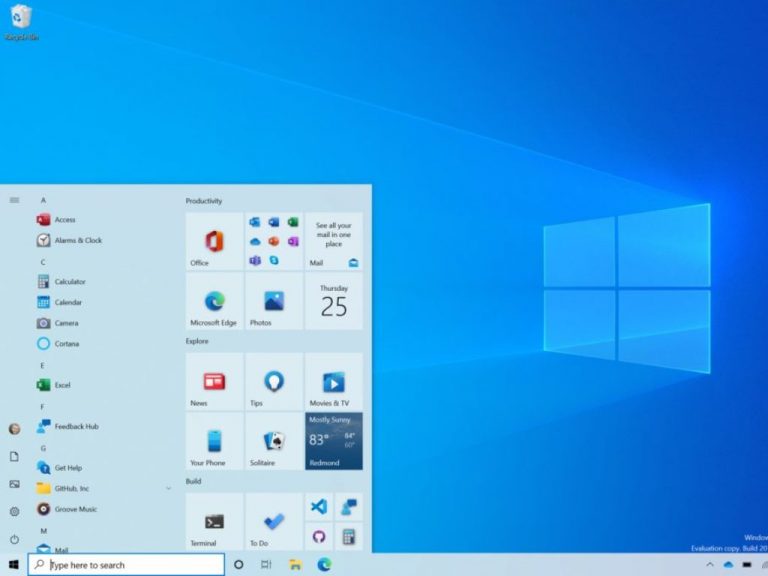 Windows 10 October 2020 Update(
Windows 10 October 2020 Update( 网易云音乐云村保存图片
网易云音乐云村保存图片 已发布Windows 10内部版本
已发布Windows 10内部版本 超级机器人大战30隐藏机体
超级机器人大战30隐藏机体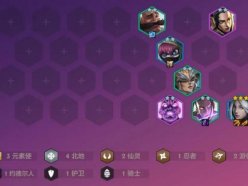 金铲铲之战6北地阵容怎么
金铲铲之战6北地阵容怎么 Switch九张羊皮纸金手指代
Switch九张羊皮纸金手指代 华擎显卡怎么样
华擎显卡怎么样 玩游戏显卡排行榜2022
玩游戏显卡排行榜2022 RX5500XT显卡参数评测大全
RX5500XT显卡参数评测大全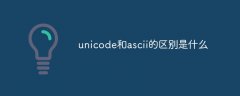 unicode和ascii的区别是什么
unicode和ascii的区别是什么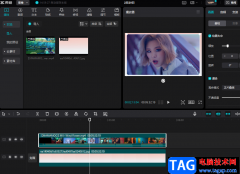 剪映添加背景图的方法
剪映添加背景图的方法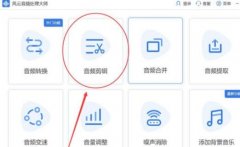 风云音频处理大师如何剪
风云音频处理大师如何剪 WPS文档恢复柱形图图表标
WPS文档恢复柱形图图表标 WPS Excel删除表格内的空格
WPS Excel删除表格内的空格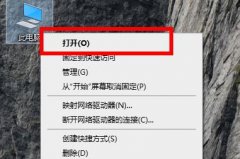 win10edge浏览器位置详情
win10edge浏览器位置详情 安卓手机拨号键代码大全
安卓手机拨号键代码大全 飞鱼星路由器如何复位恢
飞鱼星路由器如何复位恢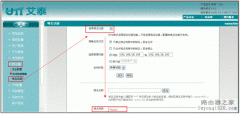 艾泰HiPER821如何设置域名过
艾泰HiPER821如何设置域名过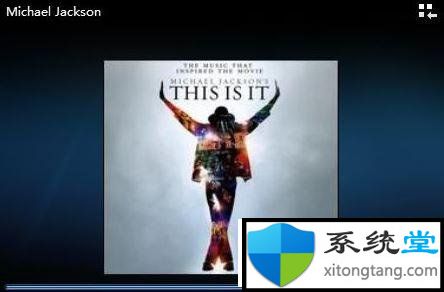
想要开启SRS音效,条件就是你的笔记本是否支持SRS,如果你的笔记本外部有SRS的标志说明支持SRS音效,如果你的笔记本没有这个标志,但是采用的是奥特兰音箱的话也可以开启.....
次阅读
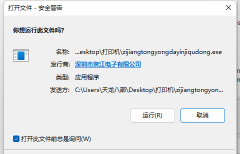
有时候我们在打开软件、程序的时候,会发现win11用户账号控制一直弹,但是不知道为什么,其实这是系统保护的一种方式,避免我们被不良软件所入侵。...
次阅读
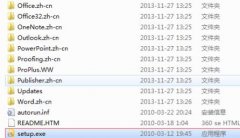
office2007有些用户觉得版本老旧,很多的功能已经不够用了,因此想要去升级为2016,为此下面带来了升级教程,一起来看看office2007怎么升级到2016吧。...
次阅读

Windows 11 有两大变化:设计更新和对新老用户的严格硬件要求。 今年晚些时候,Windows 11 将开始向微软、惠普、联想、戴尔和其他合作伙伴的兼容硬件推出。新操作系统是...
次阅读
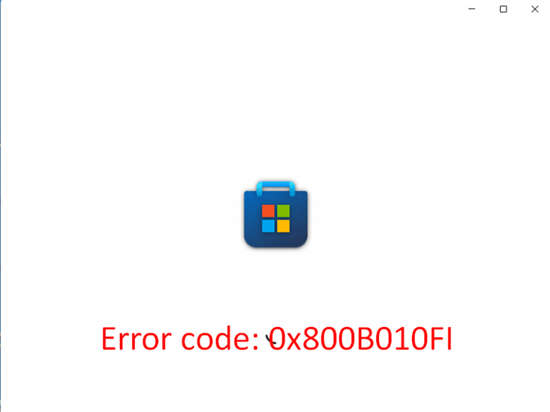
Microsoft 商店对于 Windows 用户来说是一个非常值得信赖的平台,因为它几乎包含了从游戏到知名程序所需的一切。但是,当您尝试更新应用程序、下载新应用程序或安装相同的...
次阅读
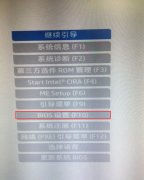
惠普 PAVILION 14-BF035TX 畅游人是一款14寸笔记本,默认win10系统,但还是有不少用户想要改装win7,由于该笔记本采用的是UEFI模式,要修改BIOS(禁用安全启动和启动传统模式支持)才能改装win7,部...
次阅读

一些用户在使用win11系统时,遇到了开机自动开启了记事本应用,非常烦人。这可能是因为我们的开机启动项问题,也可能是因为中了病毒,大家可以根据不同的问题选择不同的解决方法,下面...
次阅读

几个月来,微软一直在努力解决一个影响Windows 10游戏性能的问题。该公司已经发布了一些修复程序,但似乎仍然存在一些遗留问题,因为他们正在重新尝试KB5004296,这是一个针对...
次阅读
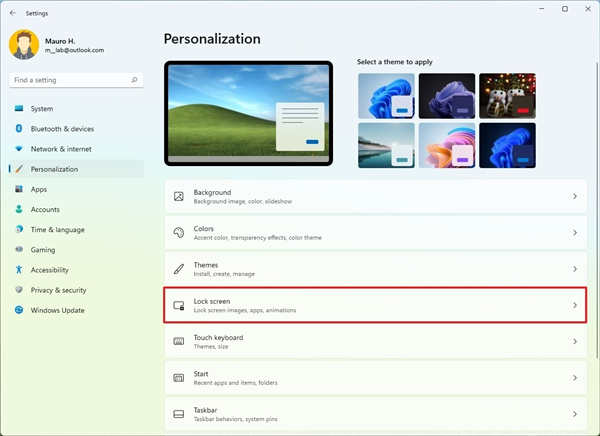
windows11如何启用或禁用登录屏幕的背景图像 要防止登录屏幕显示背景图像,请使用以下步骤: 1. 打开设置。 2. 点击个性化。 3. 单击右侧的锁定屏幕页面。...
次阅读
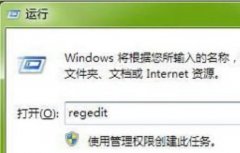
我们在使用win7系统时,可能会遇到网络状况不太良好,网速不足的情况,这时候可以通过优化网络设置来缓解这个问题。只需要在注册表中进行相关编辑就可以了,下面就一起来看一下吧。...
次阅读
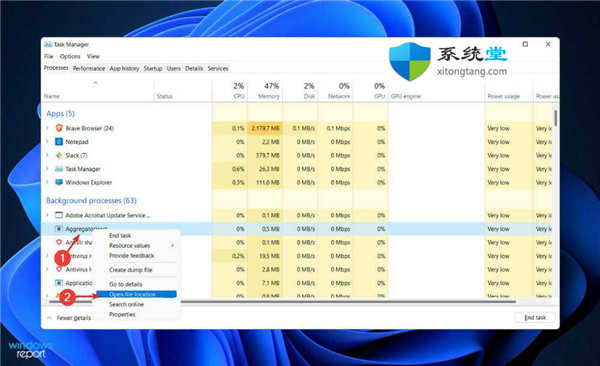
怎么检查hosts文件是否正常_教你如何检查聚合器host.exe在Windows11中是否安全 当我们启动任务管理器以终止任务或停止应用程序时,我们通常会发现大量进程正在运行。...
次阅读

随着全球部署开始,微软宣布win11系统全面上市_面向windows10用户的windows11更新开始在全球推出 bull;windows11更新的全球推广已经开始。 bull;从明天开始,它将...
次阅读

现在市面上有不少的电脑管家,能够一键管理系统,清理垃圾、保护系统安全等,那么win11可以下载电脑管家么,答案是肯定的,而且没有任何的问题。...
次阅读

windows11键盘怎么关机快捷键设置 不少用户升级到win11系统之后,发现界面跟以往的windows有了很大的差别,导致很多操作都不知道从何下手,比如想要将电脑关机,但是不...
次阅读
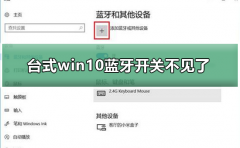
最近很多使用win10系统的小伙伴发现,设置蓝牙和其他设备中蓝牙开关不见了,之前在“蓝牙和其他设备”一句下面是有蓝牙开启开关的,现在不见。其实win10系统的小bug一直比较多,不是什么...
次阅读